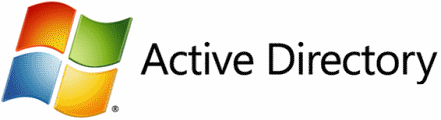
Varje ny version av Windows Server lägger till fler funktioner. Active Directory-domänen och skogsfunktionerna bestämmer de funktioner som kan användas inom systemet. Du kan kontrollera domän- och skogsfunktionella nivåer med hjälp av dessa steg.
Alternativ 1 - Från administratörsverktyg
- Från "Administrationsverktyg"-Menyn, välj"Active Directory Domains and Trusts"Eller"Active Directory-användare och datorer“.
- Högerklicka på rotdomänen och välj sedan "Egenskaper“.
- Under "Allmän"Fliken"Domänfunktionsnivå"Och"Skogsfunktionell nivå"Visas på skärmen.
Alternativ 2 - Powershell Command
För att hitta Domain Functional Level, använd det här kommandot:Get-ADDomain | fl Namn, DomainMode
För att hitta Skogsfunktionell nivå, använd det här kommandot:Få-ADForest | fl Namn, ForestMode
Ändra domänfunktionell nivå
Domänfunktionsnivån kan ändras genom att högerklicka på domänen och välja Höj domänfunktionell nivå ... Innan du gör det här steget måste du se till att alla domänkontrollanter kör den version (er) av Windows som tillåter ändringen. För mer information om höjning av domän- och skogsfunktioner, besök Microsofts sida - Så här höjer du Active Directory-domänen och skogsfunktionerna.
Ändra skogen Funktionsnivå
Skogsfunktionsnivån kan ändras genom att högerklicka Active Directory Domains and Trusts och välja Höj Forest Functional Level ... Innan du gör detta steg måste du se till att alla domäner i skogen är på den nivå som krävs för förändringen.


